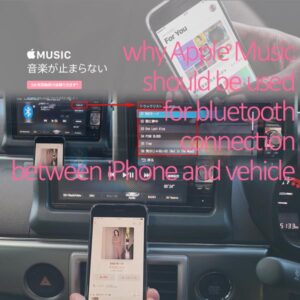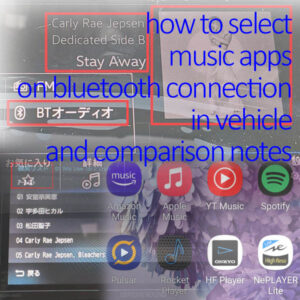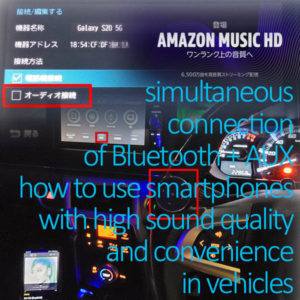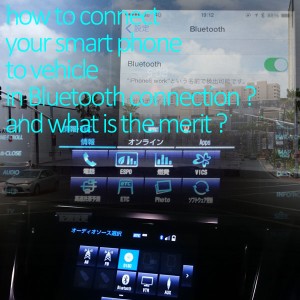車で音楽を聴く時、Bluetooth(ブルートゥース)でカーナビ・ディスプレオーディオとiPhone・アンドロイドスマホ・ウォークマンを接続されてる方は多いと思います。
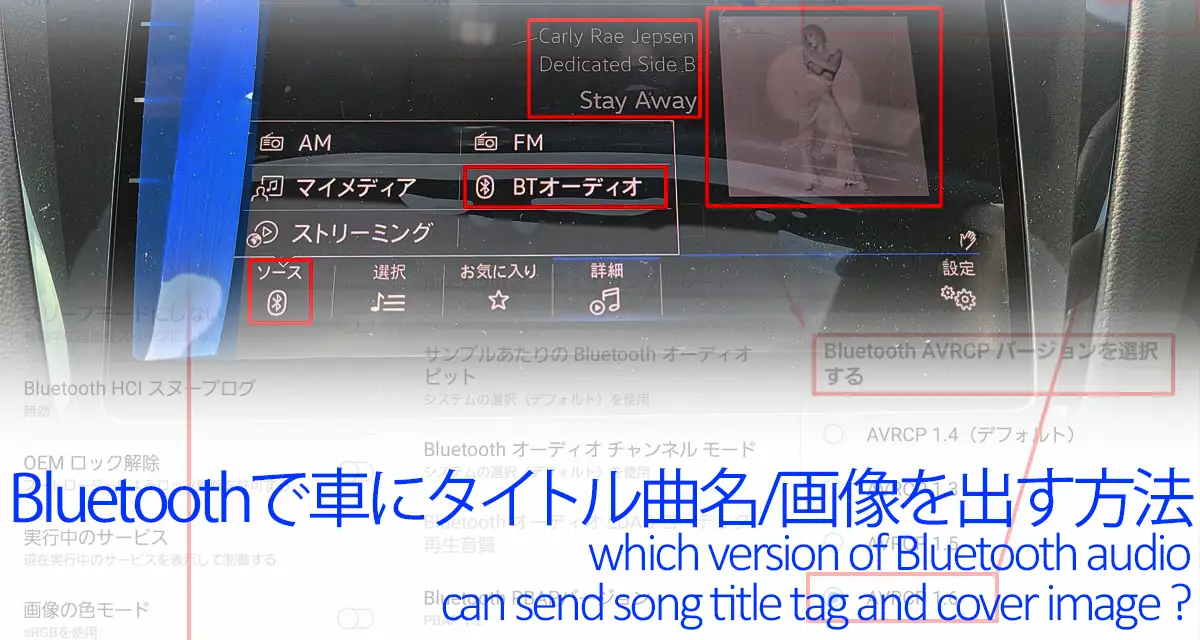
Bluetoothを使えばスマホの中の音楽を車のスピーカーで鳴らせますが、カーナビ画面にタイトル曲名・アーティスト名・ジャケット(アートワーク)画像を表示させたり、曲検索リストを表示させたりが可能になります。
そこでここでは、Bluetooth接続で曲名・ジャケット表示等を可能にするための具体的な方法や条件(Bluetoothプロファイルのバージョン等)について詳しく解説していきます。
車でBluetooth接続を使われている方で、音楽自体はちゃんと聴けるのに、
- 曲名・アーティスト名・アルバム名が画面表示されない
- アルバムジャケット画像が画面表示されない
- 曲リスト検索/選曲操作ができない
などの症状で困っている方は、原因と対策を知ることができるので、参考にしていただけると思います。
|
この記事を書いた人
|
Bluetoothによるカーナビへの曲名/ジャケット表示
Bluetooth(ブルートゥース)を使えば、iPhone・アンドロイドスマホと、カーナビ・ディスプレイオーディオとのBluetooth対応機器どうしをケーブルを使わずに無線で接続できます。ペアリングという初期設定を最初に1回行っておけば、2回目以降は対応機器どうしを数メートル以内に近づけるだけで自動的に無線接続してデータのやりとりでき、とても便利です。
Bluetoothによる曲名/ジャケット表示は技術的に可能
Bluetoothでやりとりできるデータは、音楽データや再生・停止・曲送りなどの制御データに留まらず、最新のBluetoothプロファイルでは、曲名やジャケット(アートワーク)画像なども可能です。
ここで、iPhoneやアンドロイドスマホで音楽を聴く場合、スマホの画面にはタイトル曲名/アーティスト名/ジャケット画像などが当たり前のように表示されているかと思います。下図は私のスマホで音楽再生アプリRocket Playerを使用している場合の例です。
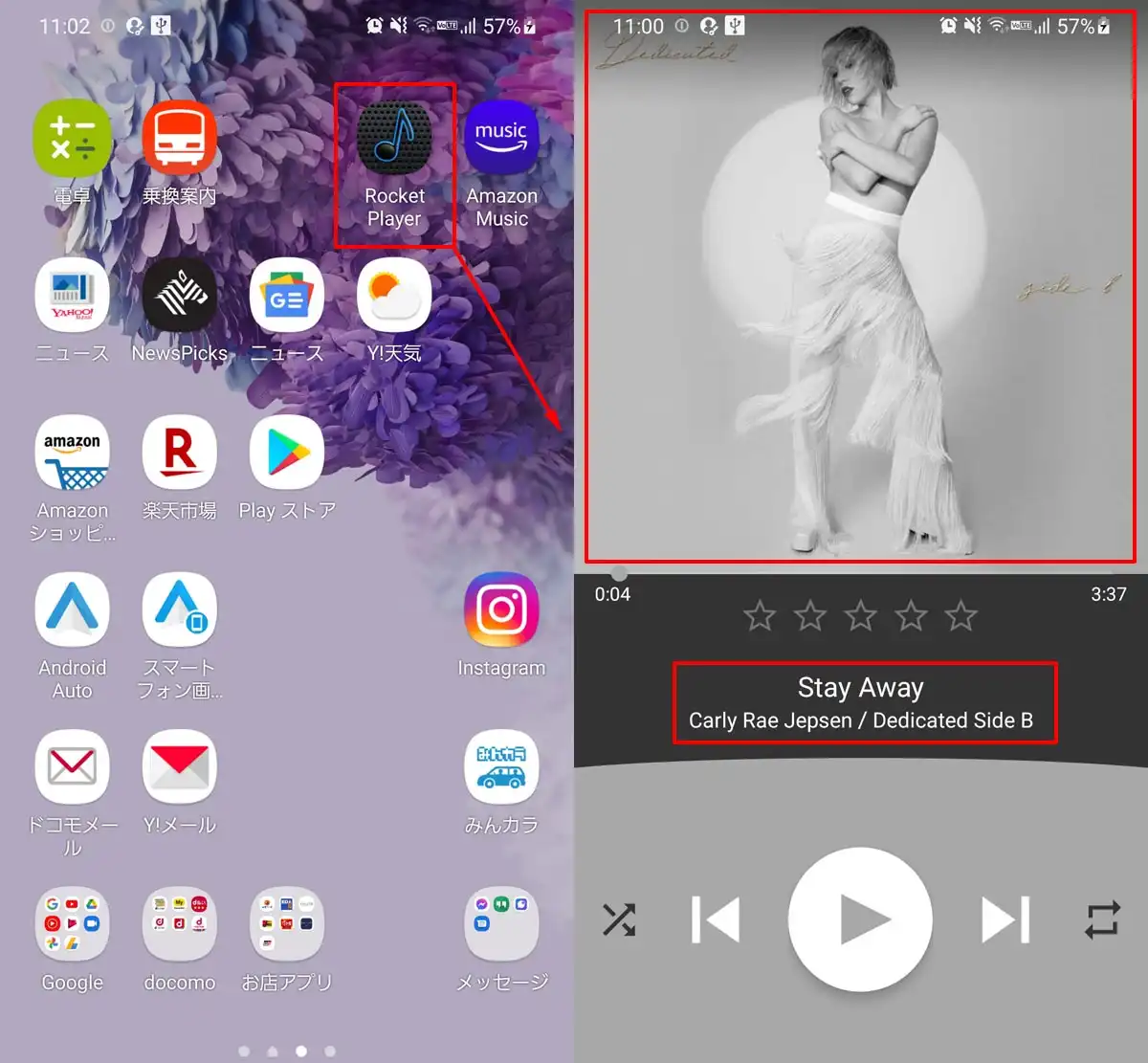
例えば、左側のアプリ一覧から音楽アプリであるRocket Playerを起動すると、右側の再生画面のように、「曲名/アーティスト名/アルバム名/ジャケット画像」を表示させることができます。
この状態でスマホをカーナビ/ディスプレイオーディオとBluetooth接続した場合、条件がそろえば下図のように「曲名/アーティスト名/アルバム名/ジャケット画像」を取得して画面表示させることが可能です。
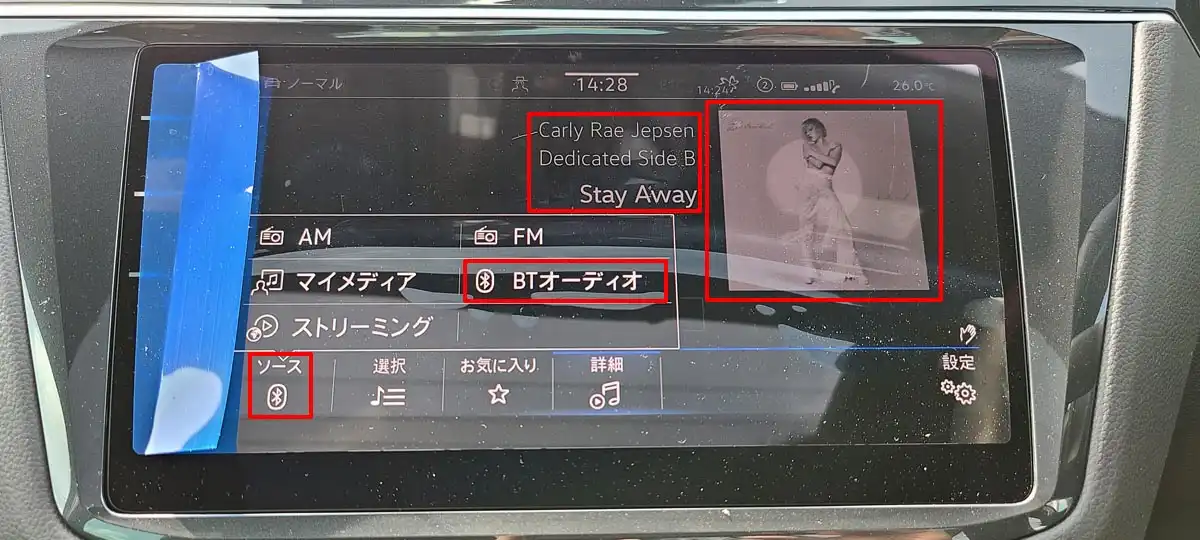
上図はVW(フォルクスワーゲン)の純正オーディオDiscover Pro3(MIB3)の2021年式以降モデルでの表示例ですが、全てのカーナビ/カーオーディオで上図のようにうまく表示できるとは限りません。
Bluetoothによる曲名/ジャケット表示ができない場合の原因
逆にBluetoothで曲名/アーティスト名/アルバム名/ジャケット画像が表示できない場合の原因は、以下2点です。
- スマホとカーナビのBluetoothプロファイルバージョンが不一致
- スマホとカーナビどちらかのBluetoothプロファイルバージョンが低くて機能に未対応
特に前者のBluetoothプロファイルバージョンの不一致は、スマホのOSアップデートで発生しがちなので、「昨日まで表示できてたのに突然表示できなくなった」という場合の原因はこちらです。
基本的には、下位互換と呼ばれるスマホを最新バージョンにしておけば仮に接続相手のカーナビが古くても自動で下位バージョンに合わせる設計思想になっているはずなのですが、なぜかバージョン不一致だとうまくいかない場合もあるようです。
では、具体的にどのように設定すれば、曲名/アーティスト名/アルバム名/ジャケット画像が表示が可能かについて、次章より詳しく解説していきます。
PR
Bluetoothでカーナビに曲名/ジャケット取得表示させる方法
今回説明させていただくBluetooth接続時のカーナビ・ディスプレイオーディオ画面へのタイトル曲名/ジャケット画像表示は、以下のハードウェア環境で行いました。
- スマホ:アンドロイドスマホ ギャラクシー S8/S20
- ウォークマン:NW-ZX507
- カーナビ:ダイヤトーンサウンドナビ、VW純正ナビDiscover Pro MIB3
ちなみに、アンドロイドスマホでは無くiPhoneでBluetooth接続を使いたい場合は、こちら”iPhoneと車のBluetooth接続でApple Musicを使うべき3つの理由“の記事にiPhoneと音楽アプリとの相性問題も含めて詳しくまとめてみましたので、合わせてご参考にどうぞ。
PR
スマホ側のプロファイル設定方法
スマホの設定としては、AVRCPのバージョンをなるべく最新に設定しておきます。
アンドロイドスマホのBluetooth AVRCPバージョン設定方法
Bluetooth AVRCPのバージョン確認/変更は通常モードでは表示されないため、まずはディベロッパー(開発者)モードに変更します。
「設定」→「端末情報」→「ソフトウェア情報」の順にタップして進みます。
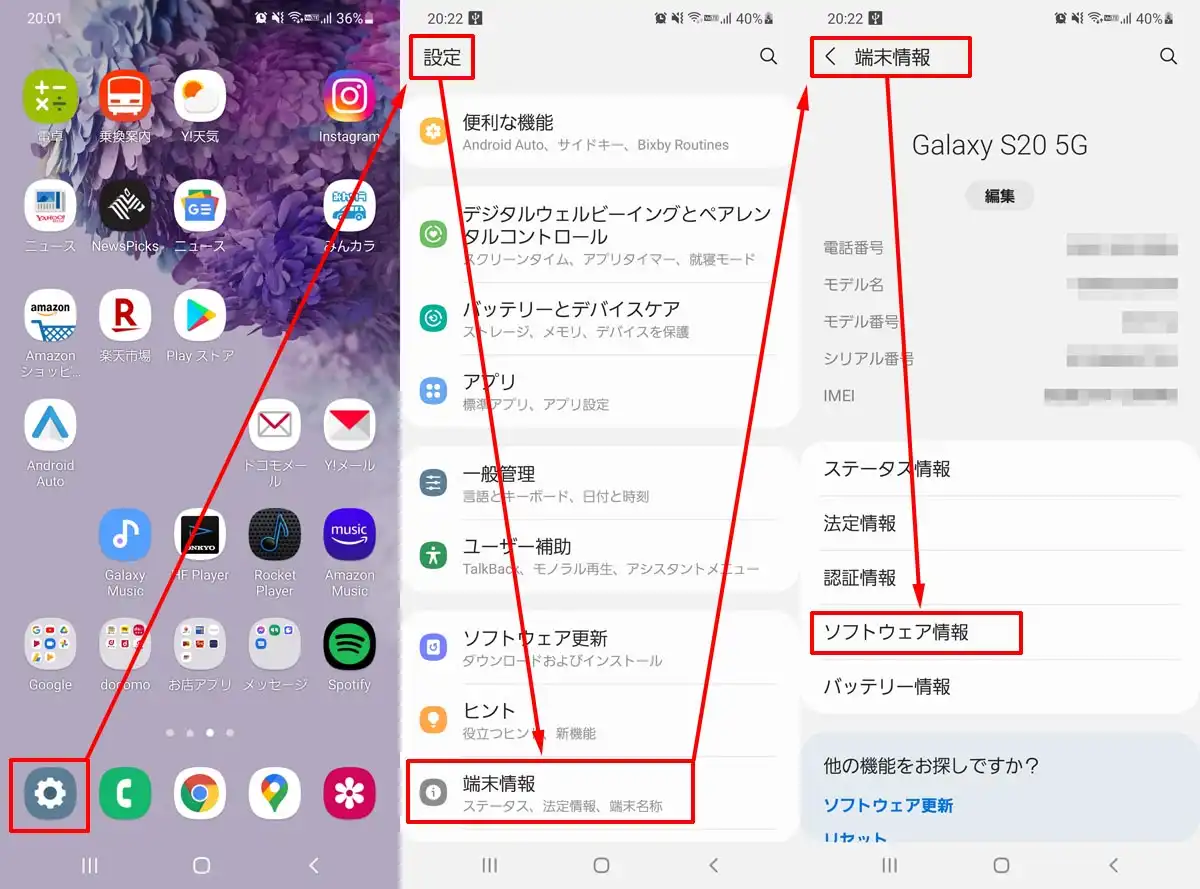
次に、「ソフトウェア情報」の中の「ビルド番号」と書かれた部分を7回タップします。すると「ディベロッパーモードが有効になりました。」と表示されます。
「設定」画面まで戻ると、「端末情報」の下に先ほどまで無かった「開発者向けオプション」というメニューが出現します。
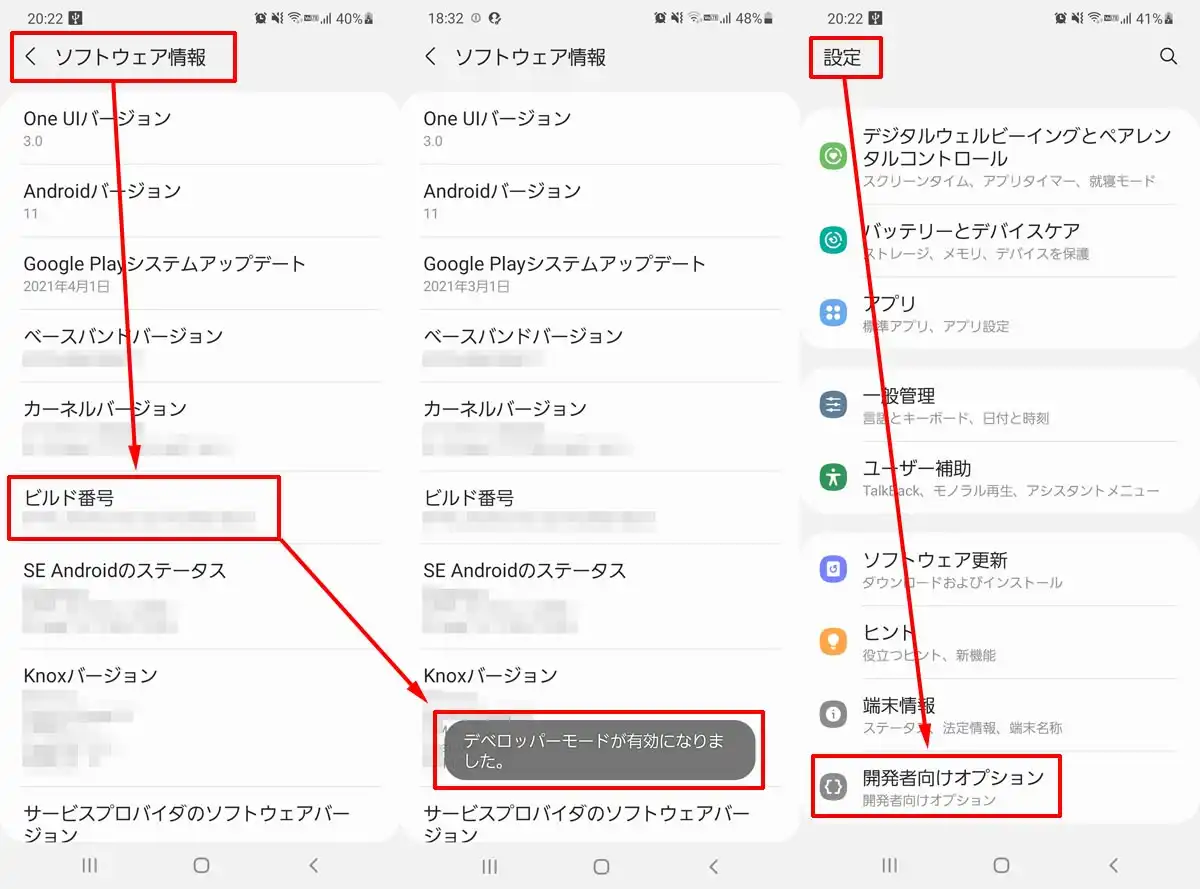
続いて、「開発者向けオプション」をタップして進み、下の方までスクロールすると、「Bluetooth AVRCP バージョン」というそのものズバリの設定メニューが現れます。
タップして進むとバージョンが選択できるので、最新バージョン(2021年現在は「v1.6」)を選択します。
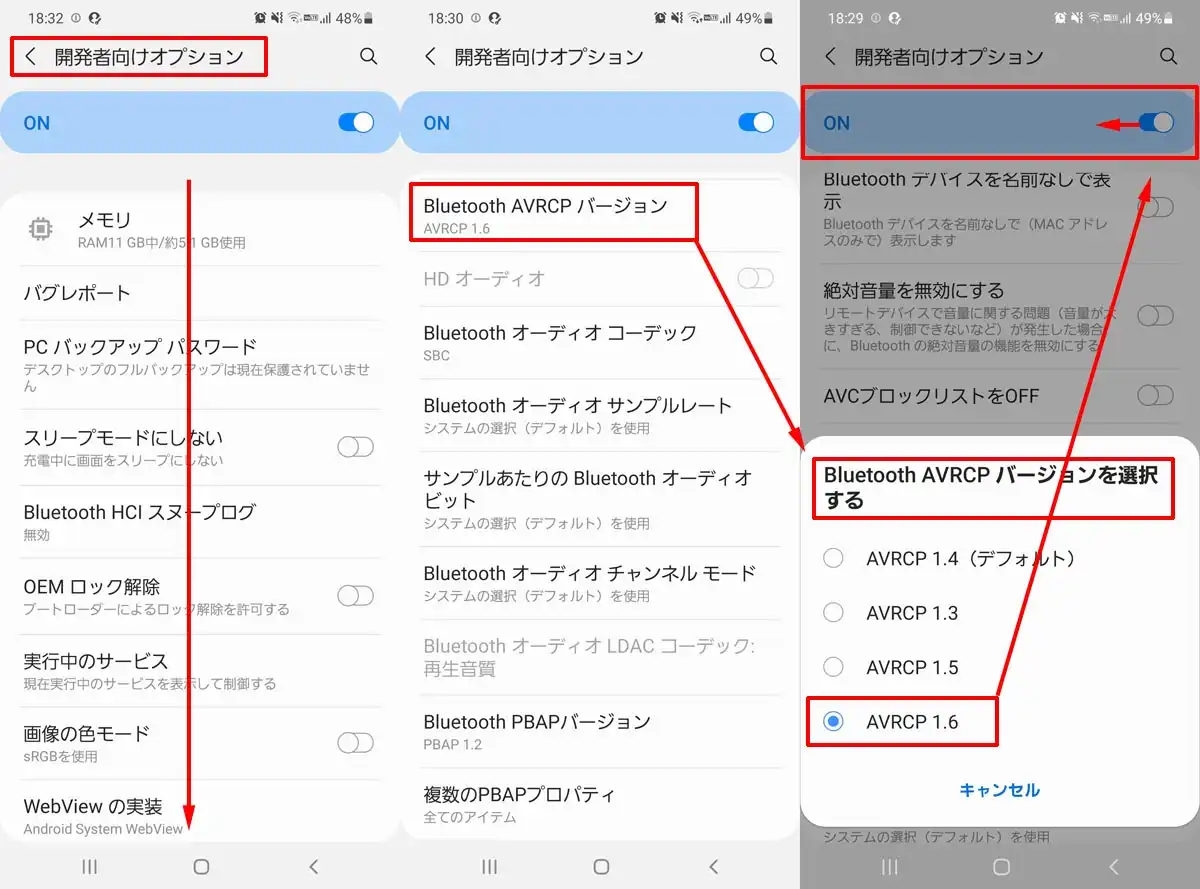
Bluetooth AVRCP バージョンは基本的に下位互換あり(下のバージョンに対して上のバージョンが互換性あり)なので、最新バージョンにしておけば問題無です。
お使いのスマホ環境やカーナビ/カーオーディオ環境によっては、広く使われているバージョン「1.4」に設定しておいた方が確実に曲名表示等できる場合もあるようですが、私の環境ではバージョン「1.6」に設定したスマホで、古いバージョン「1.5」のカーナビと問題無く使用可能でした。もしも、バージョン「1.6」にしたら曲名すら表示されなくなったという場合はバージョン「1.4」に戻せば問題無しです。
音楽アプリ等スマホ側の環境設定の注意点
私の使用環境で確認した限りの情報となりますが、使用してみた全ての音楽アプリで「曲名/アーティスト名/アルバム名」の表示は可能でした。
しかし、「曲リスト検索」は使う音楽アプリによって、できる場合とできない場合がありました。
簡単にまとめると、
- Samsung Galaxy Music :曲リスト検索対応可
- Google Play Music (旧バージョン):曲リスト検索対応可
- YouTube Music:曲リスト検索対応不可
- Rocket Player:曲リスト検索対応不可
- ONKYO HF Player:曲リスト検索対応不可
- Pulsar:曲リスト検索対応不可
- Amazon Music:曲リスト検索対応不可
- Spotify:曲リスト検索対応不可
となりました。
ダイヤトーンサウンドナビの場合、曲リスト検索対応可能な場合、下図のように「Music Search」というボタンが表示されます。
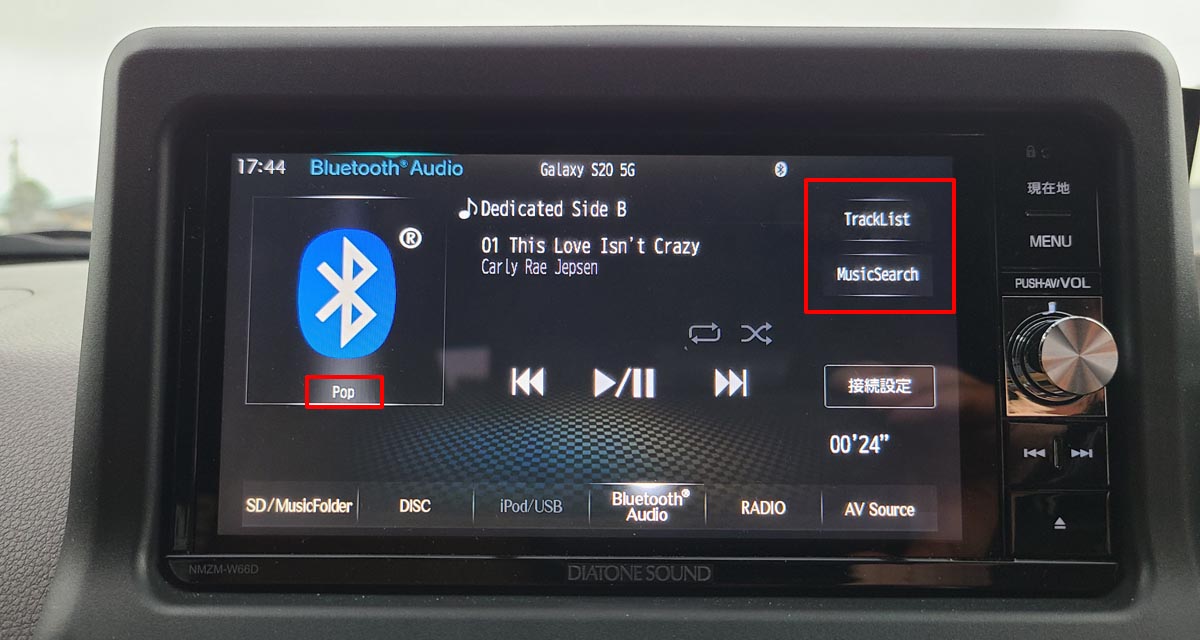
ちなみに対応不可の場合、下図にように右側に何もボタンが表示されないようです。
下図の例では、「曲名/アーティスト名/アルバム名」まではちゃんと表示(AVRCP v1.3のレベル)されています。ダイヤトーンサウンドナビ自体は、AVRCP v1.5なので、「曲リスト検索」までは、ある程度アプリによらず対応して欲しいとこです。
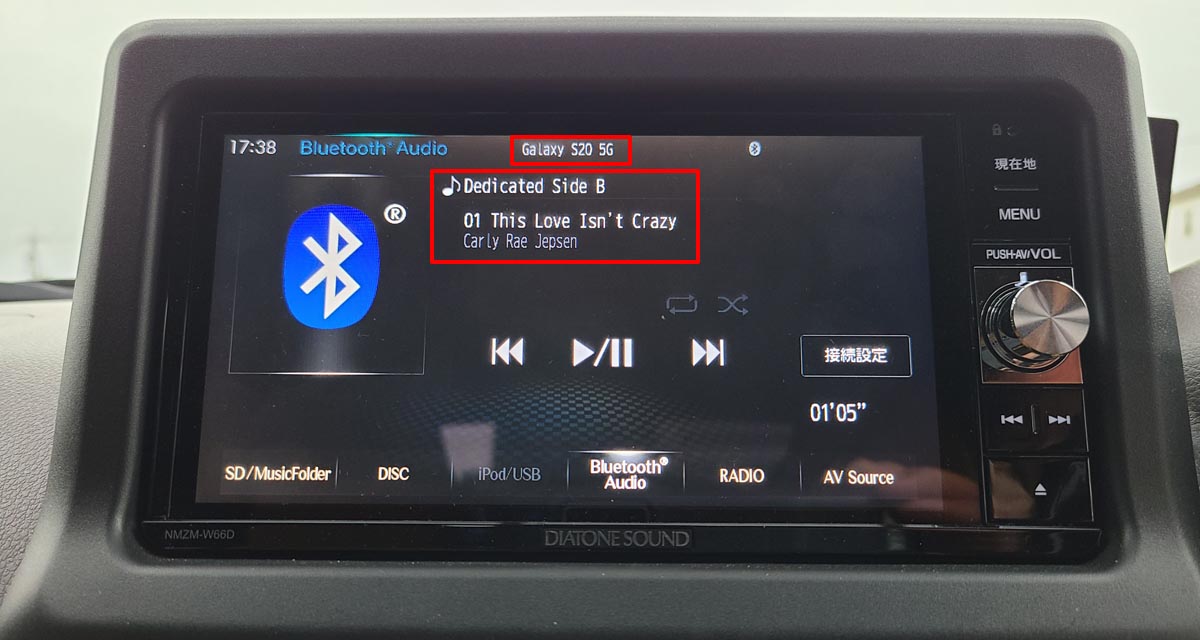
ちなみに、AVRCP v1.0以下の音楽再生アプリのアップデートを実施せず放置してたりすると、「曲名/アーティスト名/アルバム名」すら表示されない下図のような事態になります。ちなみに、音楽はA2DPを使い、問題無く流れています。
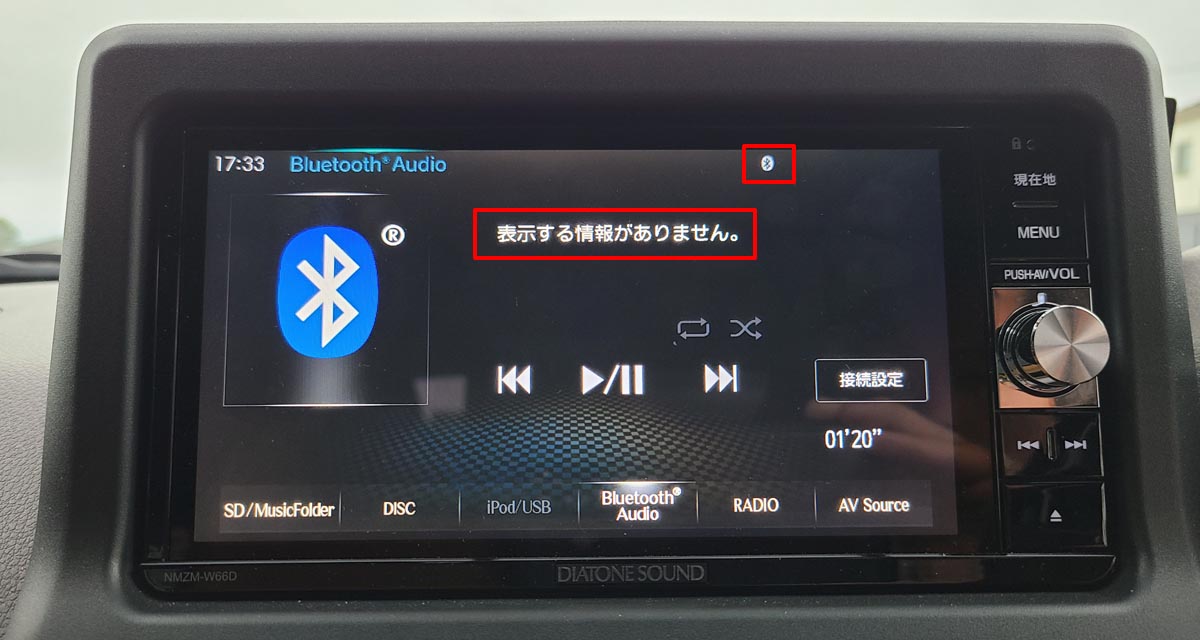
スマホ側でAVRCPを最新バージョンに設定しているにもかかわらず、曲名タグやジャケット画像の表示や曲リスト検索ができない場合は、音楽再生アプリの変更を試してみるのもよいかもしれません。
実はBluetooth接続中にスマホで使う音楽アプリによって曲検索の可否以外にも再生出力時の音質等々様々な違いがあります。こちら”車のBluetooth接続音楽アプリの選び方“の記事で個人的に使ってみておすすめと感じた10個ほどの音楽アプリについて、それぞれBluetooth接続した場合の様々な違いについて比較検証してみました。もしよければ合わせてご参考にどうぞ。
PR
カーナビ側のプロファイル設定方法
結論から言うと、カーナビ/カーオーディオ側の設定変更はは一般的に不要です。
唯一やるべきことは、お使いのカーナビ/カーオーディオがBluetooth AVRCPのどのバージョンまで対応しているか調べることです。カーナビ/カーオーディオの取扱説明書等に記載されている場合が多いです。

上図は、私が使用しているダイヤトーンサウンドメモリーナビの場合の例ですが、右側に記載の通り、「AVRCP v1.5」までしか記載されていません。つまり、ダイヤトーンサウンドナビNMZM-W66DはAVRCPバージョン1.6以上には非対応ということになり、どうがんばってもジャケット画像の表示は不可能なことが分かります。逆に、曲名表示やアルバムリストからの選曲なら可能なことが分かります。
次に現時点で最新のAVRCP v1.6への対応例として、VWの純正オーディオDiscover Pro3(MIB3)の最新版(下右図)を確認しまています。2021年式で春に発売されたマイナーチェンジ後の新型フォルクスワーゲンTiguanにはこちらのオーディオが装着されていました。
ちなみに、私の2018年式のマイナーチェンジ前Tiguanの純正オーディオでは正しくジャケット画像表示ができません(下左図)。
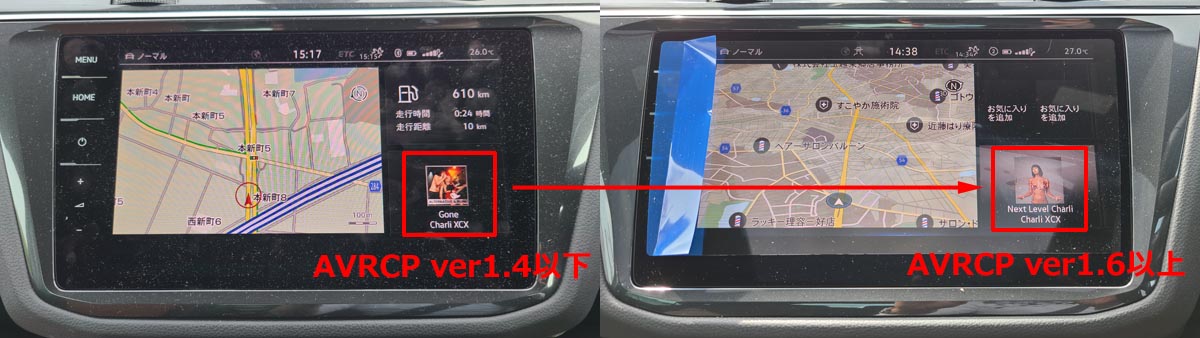
画像だけは表示されていますが、よく見ると正しいジャケット画像表示ができない場合の仮画像が表示されています。
PR
主なカーナビのBluetooth AVRCPバージョン情報
最後に代表的なカーナビの Bluetooth AVRCPバージョン及びA2DPコーデック一覧表です。 A2DPコーデックは音質に関するプロファイルなのでタイトル曲名やアーティスト名表示には直接関係ありませんが、参考で記載します。
| Bluetooth 対応機器 (カーナビ) |
AVRCP version |
(参考) A2DP: SBC (~ 約200 kbps) |
(参考) A2DP: AAC (~ 320 kbps) |
(参考) A2DP: LDAC (~ 990 kbps) |
|---|---|---|---|---|
| Pioneer CyberNavi AVIC-CW912-3-DC AVIC-CZ912-3-DC |
1.4 | ○ | ○ | – |
| Pioneer ディスプレイオーディオ DMH-SF700 DMH-SZ700 |
1.6 | ○ | ○ | ○ |
| Pioneer 楽ナビ AVIC-RZ721 AVIC-RZ521 |
1.6 | ○ | ○ | – |
| その他一般的な Bluetooth対応ナビ |
– | ○ | – | – |
市販カーナビは、対応しているAVRCPバージョンをメーカーが明言しておらず非公開の場合もありますが、最新モデルあれば基本的にはバージョン1.4以上の場合が多く、タイトル曲名やアーティスト名表示にはほぼ対応していると考えられます。
ただし、ジャケット画像表示対応のバージョン1.6にまで対応しているカーナビはまだ少ないです。 私自身、Bluetoothによるジャケット画像表示機能は、VW(フォルクスワーゲン)純正ナビのDiscoover Pro3の2021年以降モデルと新型レクサスNXの純正ナビでしか確認できていません。
一方、少しづつバージョン1.6普及が進んできてるもの事実で、トヨタ系の純正マルチメディアでは、新型レクサスNXに限らず、新型トヨタノア、トヨタヴォクシーの純正ディスプレイオーディオやナビもバージョン1.6に対応してきています。
PR
Bluetoothのオーディオ機能用プロファイル
カーナビで使えるBluetoothプロファイル
スマホ/ウォークマン等とカーナビの両方が同じBluetoothプロファイルに対応している場合にのみその機能を使用することができます。 例えば下図は、トヨタハリアーの純正カーナビの対応プロファイル一覧です。

車のカーナビ/ディスプレイオーディオでよく使われるBluetoothプロファイルは以下の通り4つほどあります。
| 車でよく使われるBluetoothプロファイル | |
|---|---|
| HFP (Hands-Free Profile) |
車のスピーカー/マイクを使ってハンズフリー通話 |
| PBAP (Phone Book Access Profile) |
電話帳データを転送/同期させ車の画面から操作可能 |
| A2DP (Advanced Audio Distribution Profile) |
音楽を高音質にカーナビ・スピーカーへ伝送 |
| AVRCP (Audio/Video Remote Control Profile) |
楽曲の再生/停止等の操作情報や曲名/ジャケット画像を伝送 |
最新のカーナビ・ディスプレイオーディオであれば、上記全てのプロファイルに対応している場合が多いですが、
- 5~10年以上前の少し古めのBluetooth対応カーナビ
- Bluetooth非対応カーナビへの後付けBluetoothレシーバー経由接続
の場合だと、全てのプロファイルには対応していない場合もあります。
2000~2010年代のカーナビ・カーオーディオの場合はHFP(Hands-Free Profile)のみの対応、Bluetoothレシーバー経由接続の場合はA2DP(Advanced Audio Distribution Profile)のみの対応が一般的です。逆にスマホ側は、相当古い機種であっても基本的に上記全てのプロファイルに対応しています。
また、特にこれらの中でBluetoothオーディオで使われるプロファイルは、A2DPとAVRCPの2つです。
Bluetoothプロファイル:A2DP
まず、Bluetoothオーディオの基本となるプロファイルが、A2DP (Advanced Audio Distribution Profile)です。
A2DPは、音楽信号そのものを無線信号化し、伝送/受信するためのプロファイルです。どちらかと言うとA2DPそのものより、無線伝送時の音楽圧縮に使われるコーデックの種類が音質に直接影響するため、よく注目されます。
代表的なBluetooth A2DPコーデックとビットレートは以下の通りです。
- A2DP(SBC)接続:事実上64~約200kbps(理論上は最大328kbps)
- A2DP(AAC)接続:事実上64~320kbps
- A2DP(apt-X)接続:最大384kbps
- A2DP(apt-X HD)接続:最大576kbps
- A2DP(HWA)接続:最大900kbps
- A2DP(LDAC)接続:最大990kbps
- CD(-DA):1,411kbps
よく見るとお分かりいただけると思いますが、現時点で最強音質のコーデック「LDAC」でもCDよりもビットレートが低いため、音質もCD同等またはそれ以下と考えるのが妥当です。
Bluetoothプロファイル:AVRCP
次にBluetoothオーディオで使われるもう1つのプロファイルが、AVRCP (Audio/Video Remote Control Profile)です。
こちらは、曲の再生/停止等の操作情報やタイトル曲名/ジャケット画像等のメタ情報を伝送/取得表示するためのプロファイルで、様々な機能を持つため、新しいバージョンであるほど新しい機能に対応していると考えて問題ありません。次章より詳しく説明します。
Bluetooth AVRCPバージョン別対応機能(取得可能情報)一覧
下表は、 AVRCPバージョンと対応している機能(取得できる情報)の一覧です。
右に行けば行くほど新しいバージョンなので、その分多くの機能に対応していることがお分かりいただけると思います。
| AVRCPバージョン | |||||
|---|---|---|---|---|---|
| 1.0 | 1.3 | 1.4 | 1.6 | ||
| 音楽 の 情報 |
曲名 | × | ○ | ○ | ○ |
| アーティスト名 | × | ○ | ○ | ○ | |
| アルバム名 | × | ○ | ○ | ○ | |
| フォルダ名 | × | × | ○ | ○ | |
| ジャケット画像 | × | × | × | ○ | |
| 音楽 の 制御 |
再生 | ○ | ○ | ○ | ○ |
| 停止 | ○ | ○ | ○ | ○ | |
| 曲リスト検索 | × | × | ○ | ○ | |
表の内容を簡単にまとめると、以下の通りとなります。
| AVRCPバージョン別の対応機能表 | |
|---|---|
| AVRCP v1.3以降 | タイトル曲名/アーティスト名/アルバム名が表示可能 |
| AVRCP v1.4以降 | 曲リストで検索可能 |
| AVRCP v1.6以降 | ジャケット画像が表示可能 |
Bluetooth AVRCP 1.6以降でジャケット画像表示可能
Bluetooth SIG(Special Interest Group)という、Bluetooth標準規格の開発/制定や商標/ライセンス管理を行う標準化団体のホームページから、Bluetoothプロファイルの詳しい仕様が確認できます。
例えば、下図のようにAVRCP(Audio/Video Remote Control Profile)など、各プロファイルについては、バージョン毎に仕様書をダウンロードできます。
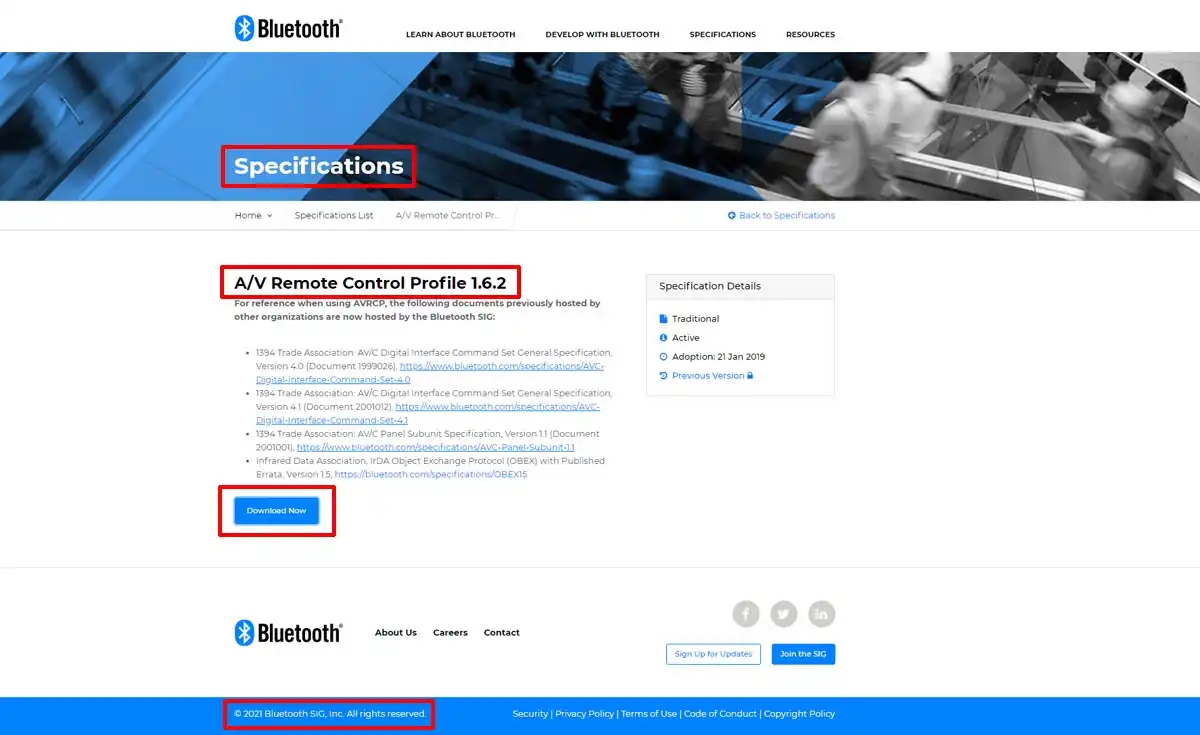
下図がダウンロードした、Bluetooth AVRCPの仕様書の抜粋ですが、「バージョン1.5から1.6の変更点」として、「カーバーアート(ジャケット):画像送信に対応」と書かれています(赤枠部分)。
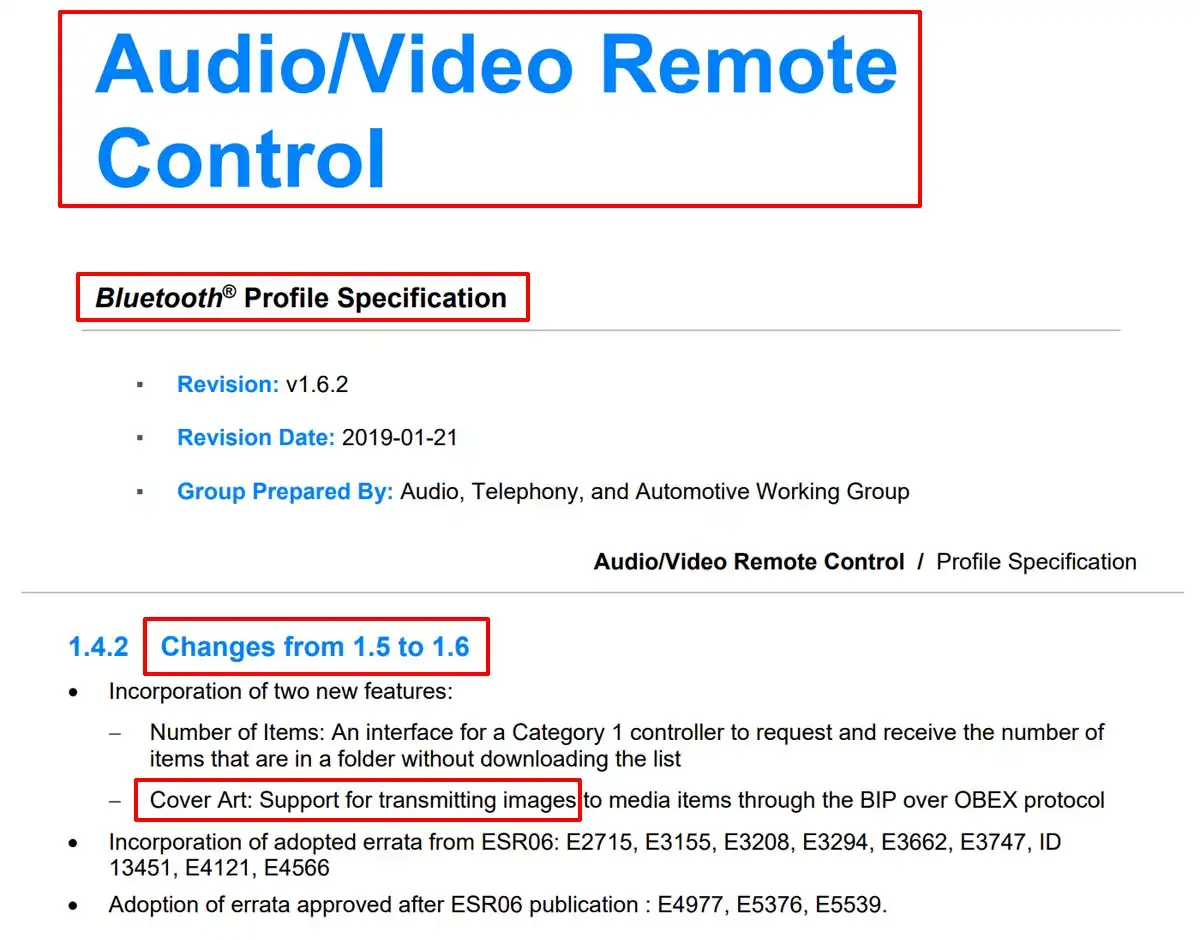
Bluetoothでカーナビに曲名/ジャケット表示させる方法まとめ
最後に、Bluetoothでカーナビ・ディスプレイオーディオにタイトル曲名やジャケット画像を取得し画面表示する方法をまとめると、以下のようになります。
- スマホのBluetooth AVRCPのバージョンを最新化
- カーナビが対応しているBluetooth AVRCPのバージョンを理解
- AVRCPバージョン1.3以上でタイトル曲名/アーティスト名/アルバム名表示可能
- AVRCPバージョン1.4以上で曲リスト検索可能だが音楽アプリによって非対応
- AVRCPバージョン1.6以上でジャケット画像表示可能
Bluetooth機能付きのカーナビ/カーオーディオをお使いの方は、今よりも快適にBluetoothが使えないか、今一度、設定を確認されてみてはいかがでしょうか?